Содержание
Первое включение и настройка — Станция Мини. Справка
-
Включите Станцию Мини в розетку.
Как расположить колонку в комнате
Учтите, что расположение колонки в комнате сильно влияет на звучание. Экспериментируйте с местом для получения комфортной акустики. Мы рекомендуем ставить Станцию Мини не ближе чем 20–30 см от стены.
-
Откройте приложение Дом с Алисой. На экране появится баннер «Найдена Станция Мини». Нажмите кнопку Подключить и следуйте инструкциям в приложении.
-
Нажмите фото профиля или значок сервисов, затем Устройства и выберите в списке нужное устройство.
-
Нажмите значок Алисы и скажите: «Настрой колонку».
А если у меня приложение «Яндекс — с Алисой»?
В этом приложении тоже можно настроить устройство:
В приложении «Яндекс — с Алисой» могут быть не все настройки, поэтому для управления умным домом все же лучше использовать приложение Дом с Алисой.
-
- Получить подарок от Яндекс Плюса
-
Сначала включите обычный Wi-Fi на смартфоне.
-
В приложении
\n Приложение Дом с Алисой объединяет все ваши устройства и позволяет легко ими управлять. Обратите внимание, что в вашем телефоне это приложение может называться «Умный Дом».
\n \n
\n
«}}»> на странице выбора сети Wi-Fi нажмите Подключиться к скрытой сети.
-
Включите точку доступа в настройках смартфона.
-
В приложении Дом с Алисой введите название точки доступа и пароль к ней.
-
Следуйте инструкциям в приложении.
-
В приложении
\n Приложение Дом с Алисой объединяет все ваши устройства и позволяет легко ими управлять.
Обратите внимание, что в вашем телефоне это приложение может называться «Умный Дом».
\n \n
\n
«}}»> на странице выбора сети Wi-Fi нажмите Настроить Wi-Fi вручную.
-
Включите режим модема в настройках смартфона. Убедитесь, что имя сети Wi-Fi не содержит пробелов и специальных символов. Чтобы изменить его, перейдите в раздел Настройки → Основные → Об этом устройстве → Имя.
-
В приложении Дом с Алисой введите название точки доступа и пароль к ней.
-
Следуйте инструкциям в приложении.
Нужно раздать Wi-Fi с мобильного устройства
Внимание. Не допускайте попадания видео или аудио со звуком подключения к посторонним — в этом звуке зашифрован пароль к вашей сети Wi-Fi.
Колонка не подключается к интернету
См. статью Станция Мини не подключается.
Не помню логин или пароль от аккаунта на Яндексе
Колонка не включается
См.
|
Приложение Дом с Алисой объединяет все ваши устройства и позволяет легко ими управлять. Обратите внимание, что в вашем телефоне это приложение может называться «Умный Дом». \n \n |
||
|
Приложение Дом с Алисой объединяет все ваши устройства и позволяет легко ими управлять. Обратите внимание, что в вашем телефоне это приложение может называться «Умный Дом». \n \n |
||
|
Приложение Дом с Алисой объединяет все ваши устройства и позволяет легко ими управлять. Обратите внимание, что в вашем телефоне это приложение может называться «Умный Дом». \n \n |
| Название группы настроек роутера | Инструкции | |
|---|---|---|
| Беспроводной режим / Wireless / Wi-Fi |
|
«}}»>.
Измените ширину канала с 20 МГц на 40 МГц или наоборот.
Убедитесь, что в поле Регион или Страна указан правильный регион использования роутера.
Если SSID (имя сети Wi-Fi) содержит смайлы или специальные символы, смените его на более простое — используйте только латиницу, цифры и знаки подчеркивания.
-
Пропишите адрес Яндекс DNS:
77.,88.8.8
77.88.8.1. -
Перезагрузите роутер.
-
Перезагрузите Станцию Мини.
Это может помочь, если Станция Мини подключается и работает, но не воспроизводит некоторые музыкальные источники.
-
Найдите Станцию Мини в списке устройств, подключенных к роутеру. Рядом с устройством отображается его идентификатор (MAC-адрес) и зарезервированный IP.
-
Задайте IP-адрес для Станции Мини вручную. Он не должен быть занят другими устройствами из списка, а от остальных адресов должно отличаться только последнее число (укажите его в диапазоне от 2 до 254).
-
Сохраните изменения и перезагрузите Станцию Мини.
 Добавьте MAC-адрес Станции Мини в список разрешенных устройств.
Добавьте MAC-адрес Станции Мини в список разрешенных устройств.
-
В группе настроек DHCP / Список клиентов DHCP найдите Станцию Мини в списке устройств, подключенных к роутеру. Рядом с устройством отображается его MAC-адрес.
-
Скопируйте MAC-адрес Станции Мини.
-
В настройках фильтрации MAC-адресов добавьте Станцию Мини в список устройств, которым разрешен доступ к сети Wi-Fi.
-
Сохраните изменения и перезагрузите Станцию Мини.
Обратитесь в службу поддержки
Если рекомендации вам не помогли, напишите в службу поддержки. Укажите в запросе модель вашего роутера и детали настроек:
-
частоту Wi-Fi;
-
способ авторизации: WPA или WPA2;
-
тип шифрования: TKIP или AES;
-
SSID (имя сети) Wi-Fi.
Эти параметры отображаются на странице настроек вашего роутера, обычно на вкладке Беспроводной режим / Wireless.
Как подключить колонку Алиса? — Пошаговая инструкция по подключению колонки Алиса к телефону, компьютеру или ноутбуку
FAQ🔥
Автор: Павел Жуков
Сегодня мы разберемся, что нужно сделать, чтобы активировать колонку с голосовым помощником «Алиса», как подключить ее к Wi-Fi в первый раз. Рассмотрим, как подключить колонку «Алиса» для всех возможных вариантов использования:
- в Интернет;
- на телефон и планшет;
- на ПК и ноутбук;
- к телевизору;
- к другому динамику — проводному и беспроводному.
👑Популярные Колонки👑
Подключение «Алисы» к интернету
Если вы только что приобрели колонку, то для ее активации дайте устройству доступ в интернет. Вот алгоритм, как подключить колонку «Алиса» к Wi-Fi:
- Включите колонку в розетку.
- На телефоне подключитесь к сети Wi-Fi, к которой планируете подключить динамик (частота 2,4 ГГц).
- Загрузите официальное приложение Яндекса в Google Play или App Store. Если программное обеспечение уже установлено на устройстве, обновите его до последней версии.
- Как подключить «Алису» (динамик) через телефон? Откройте программу на своем устройстве, войдите в свой аккаунт на Яндексе.
- Если у вас есть подписка Яндекс+, введите профиль, на котором она активирована — вы можете использовать подписку и на колонке.
- Продолжим разбирать, как подключить Яндекс-колонку «Алиса» через телефон. В программе Яндекс спуститесь в пункт «Устройства».
- Далее пройдите по пути: Управление устройствами — Добавить — Смарт-колонка.
- Как подключить колонку «Алиса» к интернету? Выберите нужную сеть Wi-Fi из списка, при необходимости наберите код.
- Поднесите телефон к динамику, нажмите «Воспроизвести звук».
- В течении нескольких секунд будет установлено соединение — об этом скажет сам голосовой помощник.
Как подключить мини-колонку «Алиса»? Используйте те же инструкции.
Подключение колонки Алиса к телефону
Разберемся как подключить колонку «Алиса» к телефону. Вы можете использовать колонку с виртуальным помощником «Алиса» для прослушивания музыки со смартфона. Используйте простой лайфхак:
- Попросите динамик активировать Bluetooth. Например, скажите: «Алиса, включи блютуз».
- Затем включите Bluetooth на вашем смартфоне.
- Как подключить умную колонку «Алиса»? На экране появится список доступных для сопряжения устройств — выберите из него столбец с «Алисой».
- После сопряжения устройств вы можете слушать музыку, подкасты, аудиокниги и любой другой звук со своего телефона через динамик.
Читайте также: ТОПовые наушники с хорошим микрофоном
Подключение колонки Алиса к компьютеру или ноутбуку
Вы можете свободно использовать мини-станцию »Алиса» как беспроводную колонку для трансляции музыки с компьютера, ноутбука, смартфона или планшет.
- Сказать колонке: «Алиса, включи блютуз».
- Еще один вариант активации Bluetooth-модуля: зажать кнопку отключения микрофона на динамике на несколько минут — до тех пор, пока не начнет мигать подсветка устройства.
- Как подключить колонку «Алиса» к компьютеру? После этого включите Bluetooth уже на ПК или ноутбуке, запустите поиск беспроводных устройств.
- Выберите столбец из появившегося списка и подключитесь к нему. Стандартное название обычно Яндекс.Станция-XXXXXX.
- Подождите, пока световое кольцо на устройстве перестанет мигать — это означает, что соединение установлено.
- Включите музыку и наслаждайтесь качественным звуком.
Читайте также: Лучшие наушники для ТВ
Перед тем, как подключить колонку Яндекс-Алиса к телефону или компьютеру, имейте в виду, что пока музыка воспроизводится через Bluetooth, ее нельзя использовать в качестве виртуального помощника.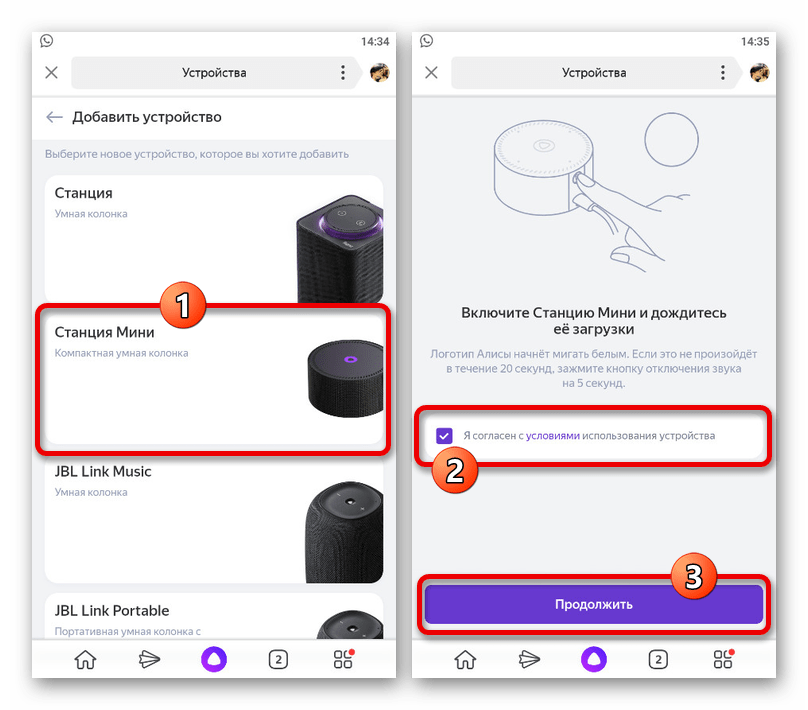
Ищете как подключить умную колонку «Алиса» к компьютеру? Обратите внимание, что без Bluetooth через HDMI-кабель подключить умную колонку к ПК не получится — на данном этапе Яндекс.Станции (в официальном режиме) не обеспечивают вывод звука через HDMI.
👑Популярные бюджетные колонки
Подключение «Алисы» к телевизору
Обратите внимание: к телевизору можно подключить только большую Яндекс.Станцию, а не Мини. С помощью этой «Алисы» вы сможете смотреть фильмы и телеканалы на большом экране.
Таким образом, большая Яндекс.Станция будет играть роль приставки, но без пульта — все команды выполняются только голосом. Как подключить станцию »Алиса» (колонка)? Это просто: подключите динамик к телевизору с помощью кабеля HDMI. Если подключение прошло успешно, вы увидите знакомый интерфейс Алисы с текстовым представлением голосовых запросов и результатов поиска на дисплее.
Читайте также: Лучшие портативные колонки
Как подключить колонку Алиса к телевизору? Вам не нужно ничего делать — умный электронный помощник сделает все, что вам нужно. Чтобы посмотреть фильм или сериал, достаточно сказать на станции: «Алиса, включи фильм (название)». Устройство будет искать его в Amediatek, Кинопоиске, ivi и других поддерживаемых сервисах.
Вы знаете, что такое колонка «Алиса-мини», как подключить эту станцию к телефону. Но есть и неофициальный способ вывода звука на Яндекс.Станцию с телевизора или компьютера через HDMI. Однако помните, что такие действия могут привести к нарушению работы установленного ПО:
- Перейдите по ссылке в браузере: https://quasar.yandex.ru/skills/
- Запустить DevTools.
- В том же DevTools перейдите на вкладку Network.
- Затем вам нужно будет открыть страницу колонки по пути: Управление устройствами — Яндекс.Станция.
- Попробуйте изменить любое значение.
Например, выберите для заставки видео вместо фото.
- Это даст вам запрос set_device_config
- Щелкните правой кнопкой мыши строку с ним, нажмите «Копировать» и в выпадающем меню выберите «Копировать как выборку».
- В DevTools откройте «Консоль», вставьте скопированный текст.
- Найти строку body «:» {\ «location_override\»: \»home\», \»name\»: \»Yandex Station\», \»screenSaverConfig\»:{\ «type\»: \»VIDEO \» }} »
- Затем вставляем следующее: body «:» {\ «hdmiAudio\»: \»true\», \»location_override\»: \»home\», \»name\»: \»Yandex Station\», \» screenSaverConfig\»:{\»Тип\»:\»ВИДЕО\»}}»
- После этих действий остается нажать на кнопку Enter и на «Готово».
Читайте также: Рейтинг лучших колонок JBL
Если этот способ не сработал, то можно попробовать другой:
- Зайдите в любой из браузеров по ссылке: https://yandex.ru/quasar.
- Нажмите F12, чтобы запустить DevTools.
- Перейдите на вкладку Консоль и введите следующий текст: window.
storage.permissions.showHdmiAudio = true
- Нажмите Enter.
- Теперь самое время зайти на страницу вашей Яндекс.Станции — на ней вы увидите новый переключатель «Передача звука по HDMI».
Результатом этих неофициальных настроек является то, что вы можете выводить звук с телевизора на динамик, что придаст ему более громкое и объемное звучание.
Подключение других колонок
Если вам не хватает глубины, громкости звука на самой колонке «Алиса», вы можете дополнительно подключить к ней внешнюю акустическую систему. Так вот, такое расширение поддерживает Яндекс.Станция Мини. Как подключить умную колонку Яндекс-Алиса к другой колонке? Для соединения между ними потребуется приобрести двухконтактный провод AUX.
Как подключить Алису к блютуз колонке? Также есть неофициальные способы сопряжения Алисы с колонками с блютуз-модулем:
- Использовать компьютер или медиа-сервер в качестве «промежуточного звена».
Подключите колонку к ПК через линейный выход, а затем в настройках ОС выберите, на какую (и беспроводную, и на проводную) акустику, подключенную к компьютеру, вы хотите передавать звук от «Алисы».
- Купите блютуз передатчик с аудиовыходом 3,5 мм (стоимость самых дешевых моделей на Алиэкспресс начинается от 300-400 рублей, но имейте в виду, что они аккумуляторные, а не портативные), подключите его к входу AUX на своей Яндекс.Станции «.
Читайте также: ТОП лучших беспроводных наушников
Резюме
Поделитесь в социальных сетях:
ТегиГромкоговорители
Яндекс.Станция Мини — полный обзор умной маленькой колонки 📡
Яндекс Станция Мини — умная колонка компактных размеров со встроенным голосовым помощником «Алиса». Устройство производит Яндекс. Благодаря многозадачности Яндекс Станций Мини пользователь может задавать команды голосовому помощнику, не останавливая воспроизведение аудиофайлов. Ниже вы можете ознакомиться с техническими характеристиками небольшой смарт-колонки и особенностями ее подключения и настройки.
Содержание
- Что такое Яндекс Станция Мини – описание умной маленькой колонки с Алисой на борту
- Яндекс Станция: какие бывают виды
- Яндекс.Станция Мини
- Яндекс.Станция
- Яндекс.Станция Макс
- Яндекс.Станция Лайт
- Чем станция Яндекс мини отличается от обычной – внешний вид, размеры и другие отличия от Яндекс Станции
- Для чего может и нужен Яндекс Станция Мини: функционал и возможности, технические характеристики
- Оборудование
- Подключение и настройка небольшой смарт-колонки
- Особенности настройки Яндекс.Станция Мини
- Этап 1
- Этап 2
- Этап 3
- Этап 4
- 50012
- Этап 20 10912
- Этап 1 Управление колонкой
- Прослушивание музыка
- Умный дом
- Общение и команды
- Сценарии, навыки и обучение
- Достоинства и недостатки
- Цена на Яндекс Станцию Мини – подписка
- Как позвонить на Яндекс Станцию мини
Компания выпускает Яндекс Станцию Мини с 2019 года.
Интересно знать! С помощью жестов пользователи играют на динамике наподобие терменвокс (терменвокс).
Производитель выпускает умные колонки нескольких типов. Ниже вы можете подробнее ознакомиться с описанием каждого типа.
Яндекс.Станция Мини
Яндекс.Станция Мини — компактное устройство, оснащенное 4 микрофонами и динамиком мощностью 3 Вт. Умная колонка питается от сети. Для подключения адаптера используется разъем USB Type-C. При желании можно подключить внешние динамики через порт 3,5 мм. Управление колонкой – голос и жесты. Яндекс.Станция Мини оснащена функцией синтезатора.
Яндекс.Станция
Производитель оснастил
Яндекс Станцию мощным динамиком (50 Вт) и 7 разнонаправленными микрофонами. HDMI 1.4 используется для подключения устройства к телевизору. Нет порта 3,5 мм и управления жестами.
Яндекс.Станция Макс
Яндекс.Станция Макс оснащен 5 динамиками общей мощностью 65 Вт и 7 микрофонами. Устройство поддерживает Dolby Audio. Для подключения динамика используйте разъем Ethernet или Wi-Fi. Монохромный светодиодный экран отображает время и небольшие изображения.
Яндекс.Station Light
Yandex Station Lite — самая доступная умная колонка. Облегченную версию стоит приобрести пользователям, которые хотят управлять умным домом и познакомиться с Алисой. Мощность устройства составляет 5 Вт, однако насладиться басом не получится.
Новая Яндекс.Станция Lite — как Мини, только с характером и намного дешевле: https://youtu.be/DlFfBw0XD4I
Чем отличается Яндекс мини станция от обычной — внешний вид, размер и другие отличия от Яндекс Станции
Корпус Яндекс.Станции Мини, в отличие от стандартной смарт-колонки, низкий. Размер устройства небольшой (90×45 мм). В центральной части находится световой индикатор. Чтобы сделать звук тише, нужно опустить руку. При этом индикатор станет зеленым. Поднятие руки может сделать звук громче. Оттенок индикатора в этом случае изменится на желтый. Когда громкость достигнет максимально допустимого значения, цвет изменится на красный.
Регулятор громкости Яндекс Станций[/caption] За вентиляционными отверстиями расположен датчик движения, который фиксирует положение руки пользователя. Акустическая ткань, используемая для обивки, является бюджетной. Компактная модель Station Mini оснащена динамиком мощностью 3 Вт. Звук громкий и чистый, но свежий. Средние частоты практически отсутствуют, а баса нет вообще.
Внимание! Мощность стандартной Яндекс.Станции составляет 50 Вт. Модель оснащена 2 твитерами, 1 полнодиапазонным и парой пассивных излучателей. Такая колонка отлично воспроизведет композиции с ударными басами и высокочастотными эффектами.
Устройство работает от шнура, подключенного к розетке. Если вам нужно взять Яндекс.Станцию Мини с собой в поездку, вы можете прикрепить ее к Power Bank. Ниже вы можете ознакомиться с техническими характеристиками умной колонки.
| Диаметр | 9 см |
| Высота | 4,5 см |
| Количество микрофонов | 4 шт. |
| Количество динамиков | 1 шт. |
| Мощность динамика | 3 Вт |
| Поддержка Bluetooth | 4,2 |
| Поддержка Wi-Fi |
В связи с тем, что производитель оснастил устройство 4-мя микрофонами, прием голосовых команд с любой стороны будет качественным.
Характеристики малой умной колонки[/caption]
К сведению! Радиатора пассивного охлаждения нет.
USB используется для подключения источника питания или в качестве выхода для акустических устройств. Используя платформу Yandex IO, устройство подключается к смарт-устройствам через WiFi-соединение. Производитель позаботился о том, чтобы колонка могла устанавливать связь с мобильными устройствами пользователя по Bluetooth. Кроме того, используя мини-динамик, человек имеет возможность не только управлять бытовой техникой, но и:
- поиск информации в Интернете и прослушивание результатов поиска;
- передавать найденную в сети информацию на мобильные устройства;
- слушать аудиоклипы;
- слушать последние новости (темы выбираются в зависимости от интереса пользователя — события из жизни звезд/политика/региональные новости и т.
д.).
Используя беспроводное соединение, пользователь имеет возможность удаленно отдавать команды устройству. Для этого используется планшет или смартфон. Кроме того, владелец Яндекс.Станции Мини может получать информацию о работе бытовой техники, ранее интегрированной в систему «Умный дом».
Совет! С помощью специального приложения, которое можно скачать по ссылке https://play.google.com/store/apps/details?id=ru.yandex.searchplugin&hl=ru&gl=US, скачанного на смартфон, можно установить соединение с умный динамик.
Оборудование
Яндекс.Станция Мини поступает в продажу в картонной коробке, на которой изображено устройство и различные цитаты, используемые пользователями в ходе разговора с Алисой. Также на упаковке указаны характеристики динамика. Картонный вкладыш надежно удерживает содержимое коробки. Помимо мини-динамика, в комплектацию входят:
- документация;
- набор наклеек;
- зарядный кабель;
- адаптер питания.
Каждому покупателю Яндекс Станций Мини предоставляется бесплатная подписка на сервис Яндекс.Плюс сроком до 3 месяцев. Подписка активируется при подключении устройства. Офлайн-магазины часто предлагают бесплатную подписку на 6 месяцев.
Подключение и настройка небольшой умной колонки
В первую очередь для подключения колонки Яндекс.Станция Мини на смартфон устанавливается приложение Яндекс (https://mobile.yandex.ru/apps/android/search ). Вы можете найти его в магазине Google Play. Если вы используете iPhone, вам нужно зайти в AppStore. Скачав программу, пользователи авторизуются под собственной учетной записью на Яндексе. Беспроводная колонка и вся система умного дома привязаны к этой учетной записи. Чтобы подключить смарт-динамик, вам необходимо подключить его к розетке с помощью кабеля USB-C и прилагаемого адаптера питания. Теперь Алиса начнет говорить вам, что делать дальше.
Особенности настройки Яндекс.Станции Мини
Этап 1
В нижней части приложения Яндекс нажмите на иконку, состоящую из 4-х квадратов, которая позволяет вызвать главное меню.
Этап 2
Затем щелкните категорию «Устройства» и выберите папку «Управление устройствами».
Этап 3
На открывшейся странице будут отображены все гаджеты, входящие в состав умного дома. Для того, чтобы подключить смарт-колонку, нажмите на плюсик и выберите категорию добавления смарт-колонки с Алисой.
Этап 4
Из появившегося на экране списка выберите нужную модель устройства.
Этап 5
Далее включаем умную колонку и нажимаем кнопку продолжить. На следующем этапе вводятся данные для подключения к WiFi сети роутера, чтобы открыть умной колонке доступ в интернет.
Смартфон теперь может передавать данные на устройство (зашифрованные звуковые сигналы). Телефон подносится ближе к микрофону и нажимается команда воспроизведения звука. Яндекс.Станция мини подключится к роутеру и на экране появится уведомление об успешном подключении к интернету. Наконец, устройство запросит обновление прошивки с удаленного сервера.
Управление колонкой
Умный динамик способен понимать команды пользователя без слов. Для переключения трека/регулировки громкости/доступа к виртуальному помощнику достаточно провести ладонью по сенсорной панели сверху. Яндекс.Станция Мини способна распознавать голосовые команды на расстоянии не более 5 м. Для регулировки громкости можно повернуть диск, расположенный сверху.
Прослушивание музыки
Яндекс.Станция Мини позволяет не только слушать любимые песни, но и пользоваться функциями синтезатора. Пользователю достаточно сказать Алисе пианино/гитара/ударные и провести пальцем по верхней части корпуса, чтобы устройство начало играть.
Умный дом
У большинства людей, купивших Яндекс.Станцию Мини, нет умной бытовой техники. Не так давно компания начала выпускать не только умные колонки, но и умные пульты. После подключения устройства к сети и настройки приложения необходимо добавить к нему пульты от установленного дома оборудования.
Для работы с умным домом необходимо позаботиться об установке приложения Яндекс на телефон и прохождении авторизации. Затем через главное меню перейдите в категорию управления устройством. Все техники добавлены в этот раздел. После этого пользователь может с помощью смартфона включать/выключать свет, изменять яркость освещения, управлять бытовой техникой. Управление осуществляется через умную колонку или через приложение.
Коммуникации и команды
Яндекс.Станция Мини не только хороший помощник, но и отличный собеседник. Устройство способно похвалить малыша, прочитать ему сказку, адекватно отреагировать на колкого собеседника и рассказать интересные истории. со Станцией можно играть в интересные игры, например, в Поле Чудес/Города. В таблице приведены наиболее распространенные команды.
| Полезные команды | Где я? |
| Подбросить монетку | |
| Какие секреты блоггеров вы знаете? | |
| Распознавание изображений | Сделать фото |
| Распознать изображение | |
| Узнать, где я на фото | Распознавание музыки | Что сейчас играет? |
| Что за песня играет? | |
| Найдите песню под названием…. | |
| Шутки и анекдоты | Расскажи историю / анекдот / анекдот |
| Рассказать стих о бабушке | |
| Спеть песенку | |
| Алиса рассказывает о себе | Кто тебя создал? |
| Как тебя зовут? | |
| Что ты делаешь? | |
| Как дела? |
И это лишь небольшой перечень вопросов и команд, на которые готова ответить Алиса. Умный динамик также поддерживает режим болтовни/диалога.
Сценарии, навыки и обучение
Благодаря вкладке «Скрипты» у пользователей появилась возможность задать выполнение действий голосовыми командами. Например, придя домой, человек говорит: «Я дома». После этой команды умная колонка включает свет, выбирая предустановленную яркость, включает кондиционер, запускает стиральную машину и т. д. Единственный недостаток Яндекс.Станции Мини — невозможность задать сложный сценарий, например, включение и выключение кондиционера каждые 30 минут после 01:00. В этом случае вполне возможно разовое отключение/включение оборудования. В этом случае команда устанавливается голосовой. Яндекс Станция мини — подробный обзор и отзывы об умной колонке с Алисой, что умеет маленькая станция и зачем она нужна обычному пользователю: https://youtu.be/ycFad7i4qf4
Преимущества и недостатки
Умная мини-колонка, как и любая другая техника, имеет свои преимущества и недостатки.
- голосового управления;
- включение ваших любимых звуковых дорожек;
- с помощью будильника/радио/напоминаний;
- связь с Алисой;
- хороший звук;
- слушаю новости/погоду.
К недостаткам умной колонки можно отнести необходимость платной подписки на прослушивание музыки, отсутствие басов.
Купить Яндекс.Станцию Мини можно за 3990-4990 руб. Подписка рассчитана на 12,36 месяцев. Стоимость подписки 699 руб/мес (12 мес), 419 руб/мес. (36 месяцев).
При желании можно позвонить на Яндекс.Станцию мини. Однако для использования этой функции необходимо установить на смартфон приложение Яндекс.Мессенджер. Тем пользователям, чей бюджет не позволяет приобрести стандартную модель смарт-колонки, отлично подойдет Яндекс.Станция Мини. С помощью устройства можно не только слушать музыку, но и узнавать новости, искать информацию в сети и управлять умным домом.
 Обратите внимание, что в вашем телефоне это приложение может называться «Умный Дом».
Обратите внимание, что в вашем телефоне это приложение может называться «Умный Дом».



 Если у вас первая версия Станции Мини, убедитесь, что выбрана частота Wi-Fi 2,4 ГГц.
Если у вас первая версия Станции Мини, убедитесь, что выбрана частота Wi-Fi 2,4 ГГц.
 88.8.8
88.8.8

 Например, выберите для заставки видео вместо фото.
Например, выберите для заставки видео вместо фото.  storage.permissions.showHdmiAudio = true
storage.permissions.showHdmiAudio = true
 Подключите колонку к ПК через линейный выход, а затем в настройках ОС выберите, на какую (и беспроводную, и на проводную) акустику, подключенную к компьютеру, вы хотите передавать звук от «Алисы».
Подключите колонку к ПК через линейный выход, а затем в настройках ОС выберите, на какую (и беспроводную, и на проводную) акустику, подключенную к компьютеру, вы хотите передавать звук от «Алисы».  д.).
д.). 

Добавить комментарий